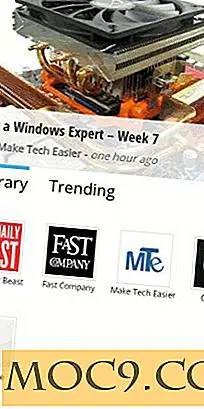Χρειάζεστε μια εστίαση εστίασης;
Πολλοί από εσάς διαχειρίζεστε τους λογαριασμούς κοινωνικών μέσων σας σχεδόν συνεχώς για την επιχείρησή σας ή το ιστολόγιό σας και προσπαθείτε να συνεχίσετε να επικεντρώνεστε στις καθημερινές σας αποστολές. Μπορείτε να καθίσετε στον υπολογιστή σας και αρκετά αθώα, να ελέγξετε το Facebook για ενημερώσεις, να προλάβετε να διαβάσετε ορισμένα άρθρα από τη ροή RSS και να βρείτε πολλά μεγάλα άρθρα που πρέπει να διαβάσετε τώρα στο feed σας Twitter. (Αυτό μου παίρνει κάθε φορά!) Πριν το ξέρεις, είναι το μεσημεριανό γεύμα και όλα τα πράγματα, εκτός από την δουλειά! Αν αυτό ακούγεται σαν εσένα, χρειάζεσαι μια ώθηση εστίασης!
Η Google δημιούργησε την προσθήκη Chrome, Stay Focused για όλους εμάς που δεν είναι σε θέση να επικεντρωθούμε στο καθήκον στο χέρι με περισπασμούς παντού. Το plugin λειτουργεί ως συνεργάτης λογοδοσίας για να περιορίσει τον χρόνο σε ιστότοπους που δημιουργούν περισπασμούς από τις καθημερινές σας εργασίες. Μην ανησυχείτε, δεν πρόκειται να σας πω να τους αφήσετε εντελώς, δεν πρέπει. Όλοι χρειαζόμαστε λίγο χρόνο διακοπής μεταξύ των καθηκόντων για να καθαρίσουμε τα κεφάλια μας και να βγάλουμε λίγο ατμό. Το Stay Focused έχει σχεδιαστεί ώστε να είναι πλήρως προσαρμόσιμο, ώστε να μπορείτε να αποφασίσετε να αποκλείσετε ή να επιτρέψετε ολόκληρους ιστότοπους, ορισμένους υποτομείς και συγκεκριμένες σελίδες. Αυτό σημαίνει ότι μπορείτε να αποκλείσετε τον Αναγνώστη Google (ώστε να μην μπείτε στον πειρασμό να διαβάσετε τον επόμενο ελκυστικό τίτλο που εμφανίζεται στην οθόνη σας) και εξακολουθείτε να έχετε πρόσβαση στην Αναζήτηση Google για οτιδήποτε πρέπει να αναζητήσετε. Δείτε πώς η παραγωγικότητα και το εισόδημά σας μπορούν να αλλάξουν αν περνάτε μόνο χρόνο σε πράγματα που έχουν σημασία.
1. Εγκατάσταση του Stay Focused
Είναι πραγματικά τόσο απλό όσο η λήψη του plugin και του δίνει την άδεια πρόσβασης στη δραστηριότητα περιήγησής σας. Κάντε κλικ στην επιλογή "Εγκατάσταση" και θα φορτωθεί στο πρόγραμμα περιήγησης Google Chrome.

2. Προσδιορίστε τις διαταραχές σας
Προκειμένου να παραμείνετε συγκεντρωμένοι, θα πρέπει πρώτα να προσδιορίσετε ποιες τοποθεσίες πραγματικά σας αποσπούν την προσοχή. Υπάρχουν μερικές προφανείς, όπως το Facebook και το Twitter, που θα μπορούσατε να χτυπήσετε αμέσως, αλλά στοιχηματίζω ότι υπάρχουν άλλοι που δεν γνωρίζετε ακόμη. Ο καλύτερος τρόπος που έχω βρει για να καθορίσω τις περισπασμούς, είναι να τα παρακολουθήσετε με το RescueTime. Αυτό το εργαλείο με βοήθησε να ανακτήσω την ημέρα μου και να αναγνωρίσω τοποθεσίες και δραστηριότητες που απομακρύνονταν από την παραγωγικότητα μου. Τα βέλη σας δείχνουν πού περνούσα μη παραγωγικό χρόνο, γι 'αυτό είναι αυτές οι τοποθεσίες που θα επιλέξω να μπλοκάρουν στο επόμενο βήμα.

3. Ορίστε όρια
Τώρα που έχετε καθορίσει τη βασική αιτία των περισπασμών σας, μπορείτε να ξεκινήσετε τη διαδικασία καθορισμού των ορίων για αυτές τις τοποθεσίες. Πλοηγηθείτε στους ιστότοπους που αναγνωρίζετε ως απόσπαση της προσοχής σας για εσάς και κάντε τα εξής για καθένα. Μεταβείτε στην επάνω δεξιά γωνία της γραμμής εργαλείων του Google Chrome, θα δείτε έναν μπλε κύκλο (Είμαι εγώ ή μοιάζει με ένα βολβό μάτι;) Κάνοντας κλικ σε αυτό θα ανοίξει το παράθυρο ρυθμίσεων του ιστότοπου.

Όπως μπορείτε να δείτε, ξοδεύω πολύ χρόνο στο Twitter να διαβάζει άρθρα και να προωθεί υλικό. Αυτό δεν είναι κακό, γιατί είναι απαραίτητο για τη δουλειά μου και σημαντικό για το blog μου, αλλά στις μέρες που έχω μια λίστα εργασιών μεγαλύτερη από τις ώρες της ημέρας, χρειάζομαι όρια για να με βοηθήσω να μείνω στην εργασία. Από προεπιλογή, το Stay Focused σάς επιτρέπει 10 λεπτά για να περιηγηθείτε στους ιστότοπους που προσθέτετε στον αποκλεισμένο κατάλογο, ο οποίος είναι αρκετός χρόνος για να στείλετε μερικά Tweets και να διαβάσετε μερικές δημοσιεύσεις χωρίς να καταναλώσετε κάποια παραγωγικότητα. Μπορείτε να αλλάξετε το χρονικό διάστημα που έχετε παραχωρήσει κάνοντας δεξί κλικ στο εικονίδιο Stay Focused. Όταν περιηγείστε στον ιστότοπο, θα παρατηρήσετε ότι το εικονίδιο έχει μετατραπεί από μπλε σε κόκκινο. Αν το ανοίξετε, θα δείτε τον υπόλοιπο χρόνο που πρέπει να επισκεφθείτε. Δεν χρειάζεται να το χρησιμοποιείτε ταυτόχρονα, οπότε μπορεί να αισθανθείτε λιγότερο πιθανό να εξαπατήσετε αν το διαλύσετε και κάνετε λίγο όλη την ημέρα.

4. Ρυθμίσεις & Επιλογές
Η δουλειά σας δεν λειτουργεί πάντα, ώστε να μπορείτε να προσαρμόσετε τις ρυθμίσεις ώστε να περιορίζουν ή να αποκλείουν μόνο τις τοποθεσίες κατά τις καθορισμένες ώρες εργασίας σας. Κάντε δεξί κλικ στο εικονίδιο Stay Focused και μετακινηθείτε προς τα κάτω στην ενότητα "Active Days" και σημειώστε τα πλαίσια στα οποία θέλετε να είναι ενεργές οι ρυθμίσεις. Σημειώστε ότι δεν μπορείτε να το διορθώσετε για την τρέχουσα ημέρα, οπότε βεβαιωθείτε ότι έχετε απενεργοποιήσει τα Σαββατοκύριακα μπροστά από το χρόνο!

Στη συνέχεια, θα θέλετε να ρυθμίσετε τις ώρες που θέλετε να αποκλείσετε την απόσπαση της προσοχής σας για κάθε ημέρα. Στο ίδιο παράθυρο, μεταβείτε στην επιλογή "Active Hours" και ρυθμίστε τις ώρες εργασίας σας στα πλαίσια. Λάβετε υπόψη ότι οι αλλαγές που κάνετε στις ώρες δεν θα ισχύσουν για 24 ώρες. Η καθυστέρηση στις αλλαγές θα αφαιρέσει τον πειρασμό να επεκταθεί ο χρόνος που μπορείτε να περιηγηθείτε.

Εάν επιτρέπετε στον εαυτό σας υπερβολικό χρόνο περιήγησης εντός των ορίων σας, ακόμα δεν πρόκειται να κάνετε τίποτα. Κάποιοι από εσάς μπορεί να χρειαστεί να ενεργοποιήσετε τη ρύθμιση των πυρηνικών! Θα μπλοκάρει κάθε τοποθεσία εκτός από ειδικά επιτρεπόμενες τοποθεσίες για συγκεκριμένο χρονικό διάστημα. Για να το ενεργοποιήσετε, μεταβείτε στην επιλογή "The Nuclear Option" και ενεργοποιήστε τις ρυθμίσεις που θέλετε. Και πάλι, δεν υπάρχει τρόπος να ακυρωθεί αυτό όταν ενεργοποιηθεί.

Εάν κάνατε ένα ψήφισμα για να είναι πιο οργανωμένο και παραγωγικό το 2012, δώστε αυτό μια δοκιμή και δείτε αν σας βοηθά να μείνετε εστιασμένοι!
Credit εικόνας: Εκπαίδευση από Big Stock Photo